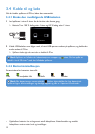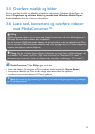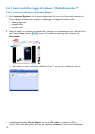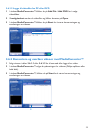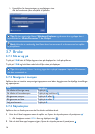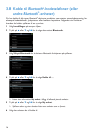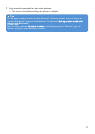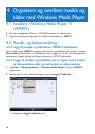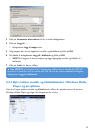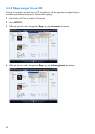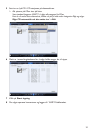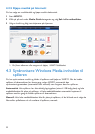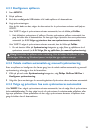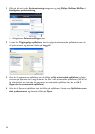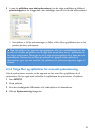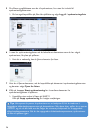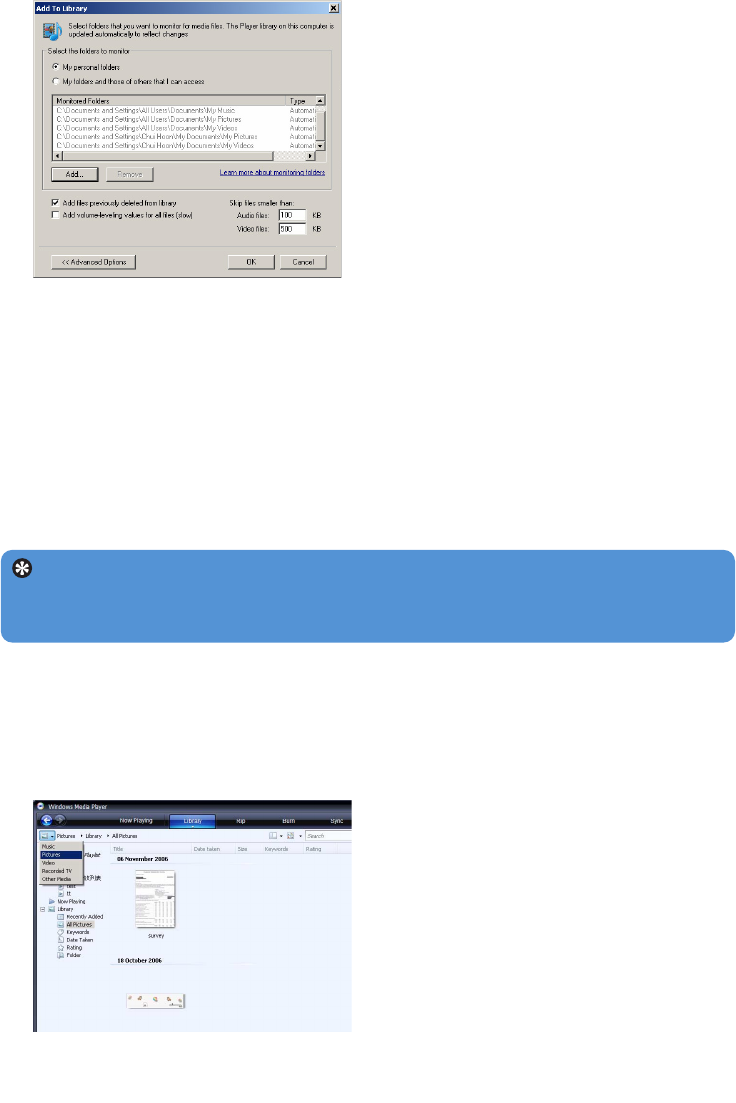
19
3 Klikk på Avanserte alternativer>> for å utvide dialogboksen.
4 Klikk på Legg til ...
> Dialogboksen Legg til mappe vises.
5 Velg mappen der du har oppbevart musikk- og bildefilene og klikk på OK.
6 Gå tilbake til dialogboksen Legg til i bibliotek og klikk på OK.
> WMP11 vil begynne å skanne mappen og legge tilgjengelige musikk- og bildefiler til i
biblioteket.
7 Klikk på Lukk når det er fullført.
Tips WMP11 er konfigurert for å hoppe over lydfiler som er mindre enn 100 kB.
Hvis du vil ta med filer som er mindre enn 100 kB, kan du endre standardinnstillingene i
dialogboksen Legg til i bibliotek.
4.2.3 Bytt mellom musikk- og bildebiblioteket i Windows Media
Player og på spilleren
Hvis du vil bytte mellom musikk- og bildebibliotek, klikker du på pilen øverst til venstre i
Windows Media Player og velger den kategorien du vil vise.